ممکن است گزینه ها یا مراحل ذکر شده ویدیو آموزشی با آپدیت های جدید، تغییر کرده باشد. در این حالت، طبق مقاله زیر عمل کنید.
برای مشاهده سفارش های ثبت شده، از پیشخوان وردپرس و تب ووکامرس، روی گزینه سفارش ها کلیک کنید:

آنچه در این مقاله خواهید خواند
سفارش های ثبت شده
در این صفحه، لیست کاملی از تمامی سفارش های جدید و قدیمی قابل روئیت هستند:

- شماره سفارش و نام ثبت کننده سفارش. با کلیک روی این عنوان وارد صفحه ی سفارش میشوید.
- جهت مشاهده خلاصه سفارشش، میتوانید روی این دکمه کلیک کنید.
- آخرین وضعیت سفارش. در قالب آیرین شاپ، در کنار وضعیت های پیشفرض ووکامرس، چند وضعیت دیگر نیز در اختیار شما قرار میدهید که جلوتر به آنها میپردازیم.
- در صورتی که تعداد سفارش ها زیاد باشد، میتوانید با جستجو کردن نام سفارش دهنده یا شماره سفارش، سفارش مورد نظر را پیدا کنید.
- میتوانید یک، چند یا همه سفارش ها را انتخاب کنید و از این قسمت بصورت همزمان وضعیت همه آنها را تغییر یا حذف کنید. در این حالت تغییر فقط به وضعیت های پیشفرض ووکامرس امکان پذیر میباشد. برای مشاهده سایر وضعیت ها، باید به صفحه سفارش مراجعه کنید.
برای مشاهده اطلاعات کامل سفارش، روی نام ثبت کننده سفارش کلیک کنید.
در این صفحه اطلاعات کامل سفارش را مشاهده میکنید:
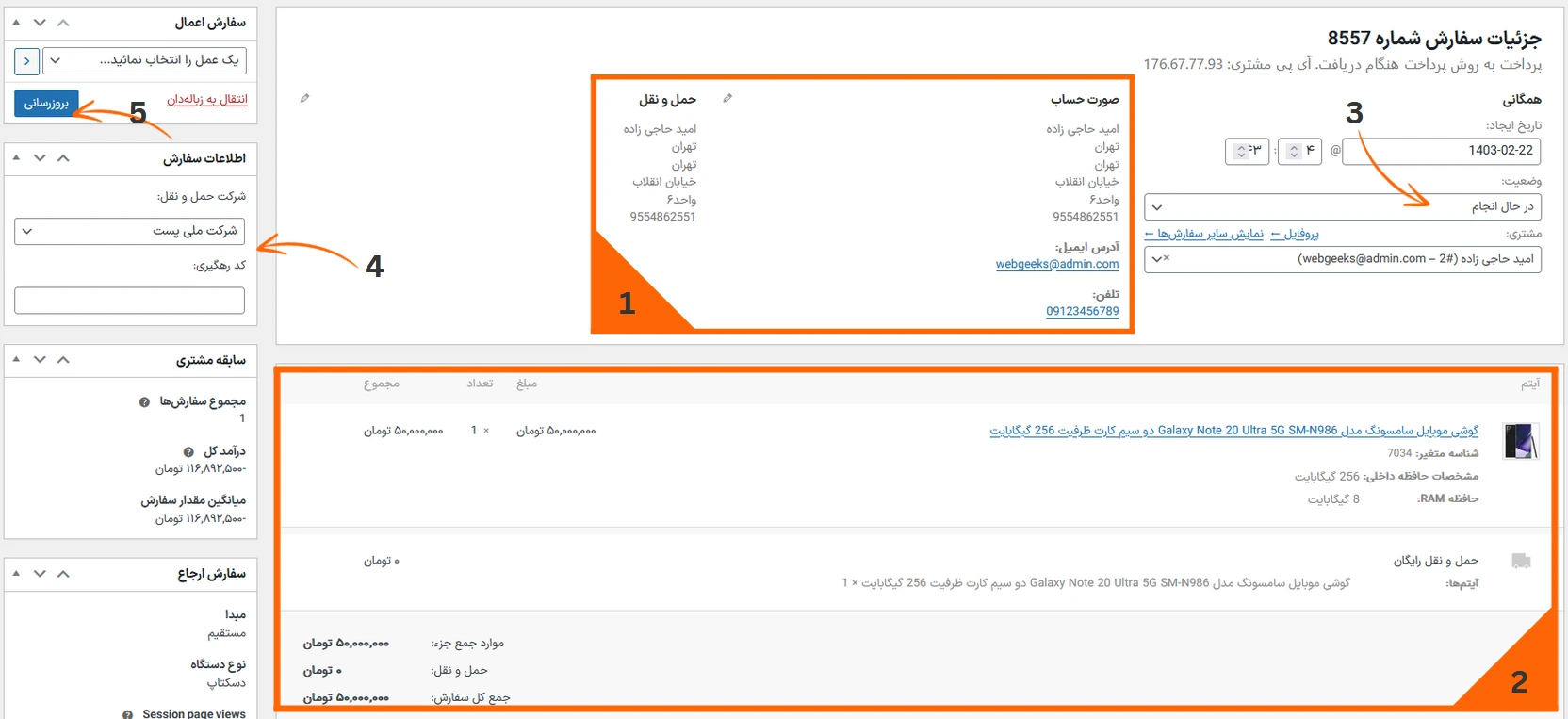
- اطلاعات کامل سفارش دهنده.
- اطلاعات کامل اقلام سفارش.
- تغییر وضعیت سفارش به وضعیت های اختصاصی آیرین شاپ و پیش فرض ووکامرس طبق نیاز.
- انتخاب شرکت ارسال مرسوله و وارد کردن کد رهگیری مرسوله پستی. هر دوی این اطلاعات در صفحه پیگیری سفارش و پنل کاربری، برای کاربر قابل روئیت خواهد بود.
- بعد از انجام تغییرات، سفارش را از اینجا بروزرسانی کنید.
اطلاعات و پیگیری سفارش
کاربران میتوانند سفارش های خود را در صفحه سفارش های پنل کاربری، بصورت کاملا دسته بندی شده مشاهده کنند:
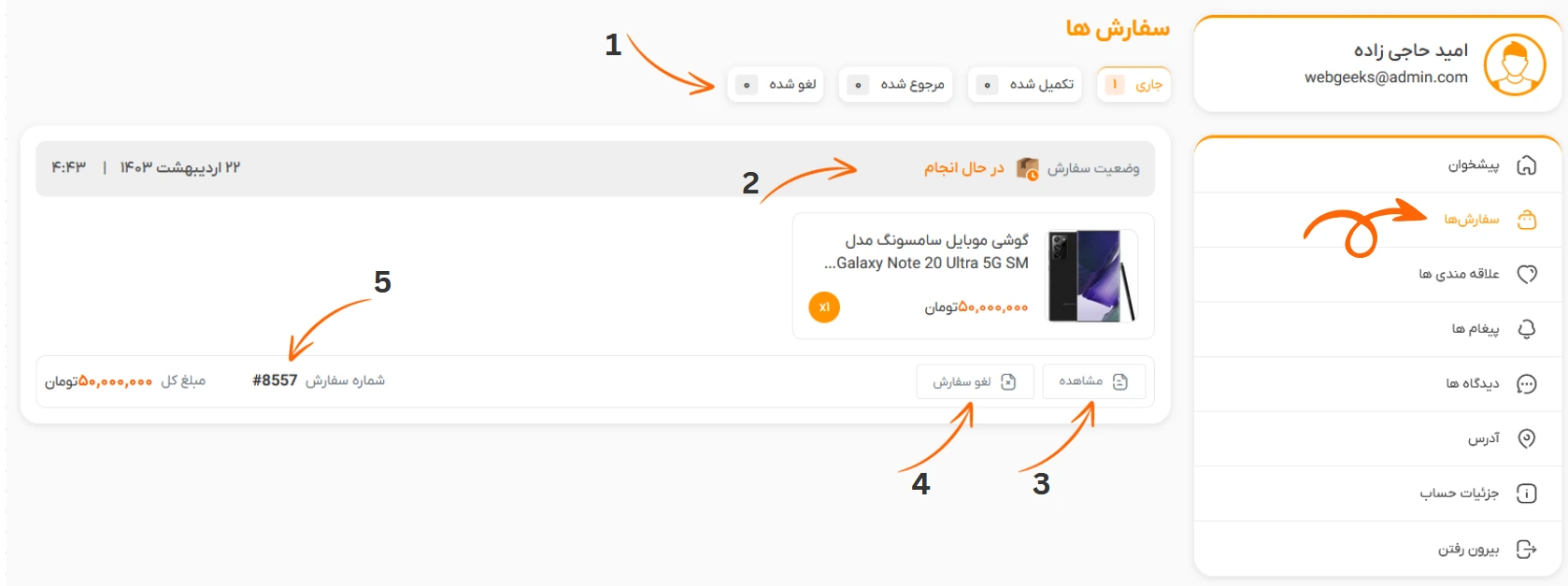
- تب های مختلف جهت تفکیک سفارش ها با وضعیت های مختلف.
- آخرین وضعیت سفارش.
- مشاهده فاکتور سفارش.
- لغو این سفارش. کارکرد لغو سفارش جلوتر در همین مقاله توضیح داده شده است.
- شماره سفارش. کاربران میتوانند بدون ورود به حساب کاربری خود، با داشتن این شماره، از صفحه پیگیری سفارش، سفارش خود را رهگیری کنند
سفارش هایی که کد رهگیری برای آنها تعیین شده نیز در این صفحه برای کاربران قابل روئیت خواهند بود و آنها میتوانند بعد از کپی کردن کد رهگیری، مستقیم روی لینک مربوطه کلیک کنند و وارد صفحه رهگیری مرسوله شرکت مربوطه شوند:
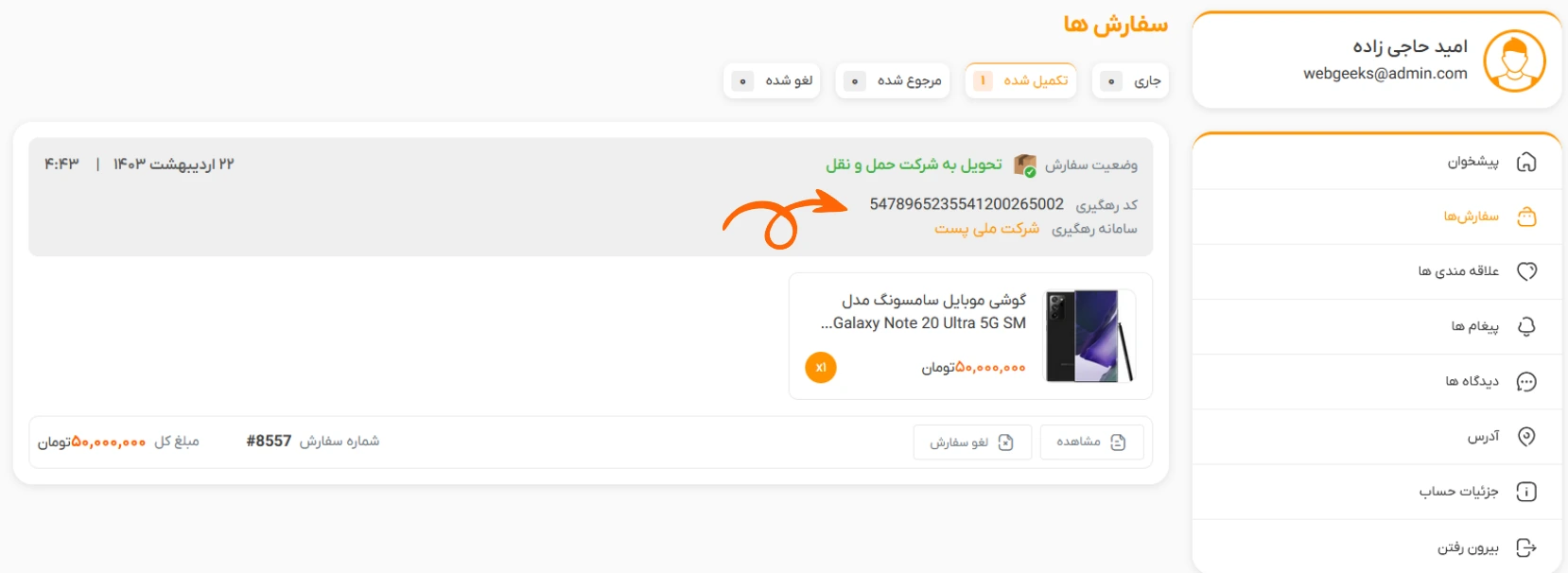
در صفحه پیگیری سفارش نیز کاربران میتوانند بدون نیاز به ورود به حساب کاربری و فقط با وارد کردن شماره سفارش و ایمیل مربوطه، از آخرین وضعیت سفارش خود آگاه شوند:

لغو سفارش
مطابق با تصویر 1، کاربران میتوانند سفارش خود را لغو کنند. بعد از کلیک کردن روی دکمه لغو سفارش، کاربران با فرم زیر روبه رو میشود که باید آن را ثبت و ارسال کنند:
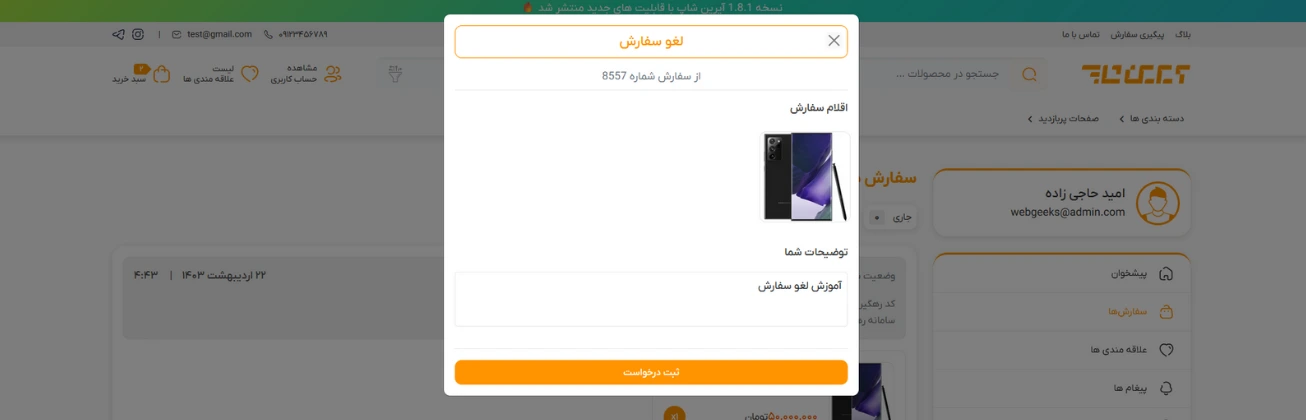
بعد از ارسال درخواست، وضعیت سفارش بصورت خودکار، به در حال بررسی تغییر پیدا میکند.
شما برای مشاهده لیست درخواست های لغو سفارش، میتوانید از پیشخوان وردپرس و تب ووکامرس، روی گزینه لغو سفارش کلیک کنید:

در این صفحه نیز لیست کاملی از تمامی درخواست های لغو سفارش را مشاهده میکنید که میتوانید از همین صفحه مستقیماً وضعیت هر سفارش را تغییر دهید:

تنظیمات دکمه لغو سفارش در آپشن پنل قرار دارد. برای مشاهده آن روی گزینه تنظیمات آیرین شاپ کلیک کنید:

سپس در تب عمومی، گزینه زیر را پیدا کنید:

از این گزینه میتوانید تعیین کنید تا چند روز بعد از ثبت سفارش، این دکمه در اختیار کاربران قرار داشته باشد. به عبارتی، بعد از ثبت یک سفارش توسط کاربر، این دکمه تا تعداد روز هایی که در این گزینه تعیین میکنید برای آن سفارش قابل روئیت است و بعد از آن، از سفارش حذف میشود. در صورتی که این مقدار را صفر قرار دهید، این دکمه از ابتدا در هیچ سفارشی برای کاربر قابل روئیت نخواهد بود.